Samsung 460UXN Instrukcja Użytkownika
Przeglądaj online lub pobierz Instrukcja Użytkownika dla Telewizory i monitory Samsung 460UXN. Samsung 400UXN MI Uživatelská přiručka Instrukcja obsługi
- Strona / 129
- Spis treści
- BOOKMARKI
- Monitor LCD 1
- Bezpečnostní pokyny 2
- Instalace 3
- -- 400UXn 10
- Obsah balení 10
- Rozbalení 10
- Váš monitor 11
- Pohled zepředu 11
- Pohled zezadu 13
- Dálkové ovládání 16
- Mechanické rozvržení 19
- VELIKOST SÍŤOVÉHO MODELU 19
- Vlastní monitor 20
- Jak nainstalovat držák VESA 20
- Součásti 21
- Montáž výrobku na držák 23
- Nastavení úhlu držáku 24
- -- 460DXn 25
- Zapojení 41
- Připojení počítače 43
- Připojení DVD přehrávače 43
- Připojení videokamery 44
- Připojení zvukového systému 45
- Připojení pomocí kabelu HDMI 46
- Připojte kabel sítě LAN 47
- Připojení USB 48
- Používání softwaru 49
- Systémové požadavky 52
- Lock Off 55
- Dostupné režimy 55
- Source List 56
- Position 59
- Transparency 60
- Edit Name 60
- Picture [PC / BNC / DVI] 61
- MagicBright 61
- Color Tone 63
- Color Control 64
- Color Temp 64
- Image Lock 65
- Auto Adjustment 67
- Signal Balance 67
- Signal Control 68
- PIP Picture 69
- Dynamic Contrast 74
- Film Mode 75
- Auto Volume 78
- SRS TS XT 78
- Sound Select 79
- Language 80
- Clock Set 81
- Sleep Timer 81
- On Timer 82
- Off Timer 82
- Menu Transparency 83
- Safety Lock PIN 83
- Energy Saving 84
- HDMI Black Level 84
- Video Wall 85
- Horizontal 86
- Vertical 87
- Screen Divider 87
- Safety Screen 88
- Interval: 88
- Resolution Select 90
- Lamp Control 91
- Power On Adjustment 92
- Image Reset 93
- Color Reset 94
- Multi Control 94
- ID Setup 95
- ID Input 95
- MagicInfo 95
- Original 97
- Slide Show 98
- Rotation 99
- Nastavení monitoru 100
- Full Size 101
- OFFICE / HTML 102
- Internet 102
- Schedule View 103
- Connection 104
- Password 104
- Play Option 105
- Odstraňování potíží 107
- Příznaky a doporučené postupy 108
- Seznam pro kontrolu 108
- Problémy s instalac ( PC ) 108
- Problémy s obrazovkou 109
- Problémy týkající se zvuku 110
- Problémy s dálkovým ovládáním 110
- Problémy s MagicInfo 111
- Otázky a odpovědi 111
- Specifikace 113
- MagicInfo - Client 114
- PowerSaver 115
- Přednastavené režimy časování 115
- Informace 121
- - Zvolená metoda 123
- Správná likvidace 129
Podsumowanie treści
SyncMaster 400UXn,460UXnMonitor LCDUživatelská příručka
Úvod-- 400UXn --Obsah balení PoznámkaPřesvědčte se, že součástí dodávky monitoru jsou následující položky.Pokud některé položky chybí, kontaktujte své
CloseZavře zobrazení souboru s obrázkem a provede ukončení.Music Podporován je formát souboru MP3.MoviePodporován je formát souboru MPEG1, WMV.Nastave
PlayPodporován je formát souboru MPEG1, WMV.Full SizePřehraje soubor s filmem v režimu celé obrazovky.Nastavení monitoru
OFFICE / HTMLPodporován je formát souboru PPT(Power Point), DOC(MS Word), XLS(MS Excel), PDF, HTML,HTM. Poznámka• Pro zobrazení dokumentů MS Office (W
Schedule ViewZobrazí plán.TCP/IPNastavení protokolu TCP/IP můžete změnit.Nastavení monitoru
ConnectionZmění síťová nastavení.PasswordMůžete změnit heslo.• Heslo musí mít mezi 6 a 12 numerickými znaky.(Musíte zadat heslo mezi 6 a 12 numerickým
• Pokud jste heslo zapomněli, zadejte na dálkovém ovládání Info, 8, 2 a 4, čímž dojde k inicializacihesla. Tento postup zruší předchozí nastavení reži
• File Repeat - Zvolte možnost Opakovat soubor pro opakované přehrávání filmu nebo hudby vseznamu.• List Repeat - Zvolte možnost Opakovat seznam pro o
Odstraňování potížíKontrola funkce samokontroly PoznámkaNež se obrátíte na servis, zkontrolujte následující položky. Setkáte-li se s problémy, které n
• Nepoužívejte benzen, ředidlo nebo jiné hořlavé látky anivlhký hadřík.• Aby se zabránilo poškození obrazovky, doporučujemepoužívat čistič SAMSUN
(Viz Připojení počítače.)Problémy s obrazovkou PoznámkaJsou zde uvedeny problémy související s obrazovkou a jejich řešení.Q: Na obrazovce není žádný o
JinéDálkové ovládání Baterie (AAA X 2)(V některých zemích nenípřiložen)Konektor adaptéru BNC -RCAProdává se samostatněKabel DVI SOUPRAVA pro montáž na
Q: Barevný obraz je deformovaný tmavými stíny.A: Upravte nastavení Custom v nabídce Color Adjustment (Úpravy barev) OSD.Q: Bílá není správná.A: Upravt
A: Zkontrolujte, zda je napájecí kabel řádně připojen.A: Zkontrolujte, zda se v bezprostřední blízkosti nenachází speciální fluorescenční nebo neónová
Tuto funkci nastavte pomocí parametrů subsystému BIOS počítače nebo pomocí spořiče obra-zovky. (Informace vyhledejte v příručce k systému Windows nebo
SpecifikaceObecnéObecnéNázev modelu SyncMaster 400UXnPanel LCDVelikost Úhlopříčka 40“ (101 cm)Oblast zobrazení 885.168 mm(vodorovně) x 497.664 mm(svis
Údaje týkající se prostředíProvoz Teplota: 10˚C ~ 40˚CVlhkost: 10 % ~ 80 %, bez kondenzaceSkladování Teplota: -20˚C ~ 45˚CVlhkost: 5 % ~ 95 %, bez kon
Položka Specifikace Poznámky- Max 1280 x 720 30 fpsFile Word, Excel, Power Point,HTML, PDF- Některé soubory nemusí býtpodporovány v závislosti naformá
napájení svítí. Nahlédněte do příručky ke grafickém adaptéru počítače a nastavte monitor podle nížeuvedených pokynů.Režim zobrazení Horizontálnífrekve
Panel LCDRozteč bodů 0,7455 mm (H) x 0,7455 mm (V)SynchronizaceHorizontální 30 ~ 81 kHzVertikální 56 ~ 85 HzBarva displeje16,7 miliónůRozlišeníOptimál
Zvukové vlastnostiZvukový vstup 1 Zdířka RCA červená (R) bílá (L), 0,5 Vrms (-9 dB)Zvukový vstup 2 Zdířka RCA červená (R) bílá (L), 0,5 Vrms (-9 dB)Zv
Položka Specifikace PoznámkyInternetový prohlížeč MS Internet Explorer Nepodporováno : Flash, JavaApplet, Zabezpečené stránkyJazyk Angličtina Operačn
Tlačítko MENU [MENU]Otevře nebo zavře nabídku na obrazovce. Slouží také k zavření nabídky na obra-zovce a návratu do předchozí nabídky.Navigační tlačí
Režim zobrazení Horizontálnífrekvence(kHz)Vertikálnífrekvence(Hz)Hodinovýkmitočet(MHz)Synchronizač-ní polarita (H/V)IBM, 720 x 400 31,469 70,087 28,32
InformacePro lepší zobrazení Nastavte rozlišení počítače a frekvenci přivádění napětí do obrazovky (obnovovacífrekvenci) v počítači podle pokynů níže.
Vypnutí, spořič obrazovky nebo úsporný režim• Po 20 hodinách provozu vypněte monitor na 4 hodiny.• Po 12 hodinách provozu vypněte monitor na 2 hodiny.
• Nepoužívejte kombinaci znaků a pozadí s velkým rozdílem jasu.Nepoužívejte šedé barvy, které snadno způsobují efekt přetrvání obrazu.Nepoužívejte bar
Poznámka(Viz kapitolu „Funkce nabídky na obrazovce“ na disku Uživatelská příručka; některémodely nejsou k dispozici)Používejte funkci pixel
- Zvolená metoda• Návod k použití : Nabídka na obrazovce Æ Set Up (Nastavení) Æ Safety Screen(Bezpečnost obrazovky) Æ Eraser• Časový interval : 1 – 10
PřílohaKontaktujte SAMSUNG WORLDWIDE (Samsung po celém světě) PoznámkaPokud máte dotazy nebo připomínky týkající se výrobků Samsung, kontaktujte střed
EuropeGERMANY 01805 - SAMSUNG (726-7864)(€ 0,14/Min)http://www.samsung.comHUNGARY 06-80-SAMSUNG (726-7864) http://www.samsung.comITALIA 800-SAMSUNG (7
Asia PacificTAIWAN 0800-329-999 http://www.samsung.com/twVIETNAM 1 800 588 889 http://www.samsung.comMiddle East & AfricaSOUTH AFRICA 0860-SAMSUNG
Správná likvidaceSprávná likvidace tohoto produktu (Zničení elektrického a elektronického zaříze-ní) - Pouze EvropaTato značka zobrazená na produktu n
Tímto tlačítkem monitor zapnete nebo vypnete.Indikátor napájeníT Tato kontrolka během normálního provozu zeleně svítí a jednou zeleně zabliká,když mon
REMOTE OUT/INK monitoru lze připojit kabelové dálkové ovlá-dání. RS232C OUT/IN (Sériový port RS232C)Port programu MDC (Multiple Display Control) DVI
AV AUDIO IN [L-AUDIO-R] (Konektor za-pojení audiosignálu monitoru (vstup)) AV OUT [VIDEO] (Konektor zapojení VID-EO)Režim AV (výstup) AV IN [VIDEO] (
-- 400UXn --Dálkové ovládání PoznámkaVýkon dálkového ovládání může být ovlivněn televizním přijímačem nebo jinými elektronickýmipřístroji v blízkost
STOP PLAY/PAUSE FF1. ON / OFF Toto tlačítko slouží k zapnutí a vypnutí monitoru.2. MagicInfo Tlačítko pro rychlé spuštění programu MagicInfo .3. MDC
PC / DVI / BNC : M/B (MagicBright)MagicBright je nová funkce, která optimalizuje způsob zobrazeníobrazu podle jeho obsahu. Opakovaným stisknutím tohot
Můžete vybrat režim MTS (Multichannel Television Stereo).Typ zvuku Režim MTS/S VýchozíFM Stereo Mono Mono Ruční změnaStereo Mono ↔ StereoSAP Mono ↔ SA
Bezpečnostní pokynyZnačky PoznámkaTyto bezpečnostní pokyny je nutné dodržovat, abyste zajistili svou bezpečnost a zabránili poškozenímajetku.Pečlivě s
Vlastní monitorVELIKOST SÍŤOVÉHO MODELUJak nainstalovat držák VESA• Pokud instalujete VESA, ujistěte se, že jednáte ve shodě s mezinárodními normami t
RozměryNoticePro připevnění držáku na zeď použijte šroubky se šestihrannou hlavou o průměru 6 mm a délce 8 mmaž 12 mm.Instalace držáku pro připevnění
Poté upevněte držák na zeď.Součástí dodávky jsou dva závěsy (levý a pravý). Použijte ten správný.A - Šroub s roznýtovaným koncemB - Držák pro připevně
Montáž výrobku na držákTvar výrobku může být různý v závislosti na modelu. (Sestavy plastového háčku a šroubu jsou stejné)1. Demontujte 4 šrouby na za
4. Vytáhněte bezpečnostní kolík (3) a do příslušných otvorů držáku (1) vložte 4 opěry výrobku. Potéřádně připevněte zařízení (2) k držáku. Nezapomeňte
Při nastavování úhlu je nutné uchopit výrobek nahoře uprostřed, nikoliv na pravé nebo levé straně.-- 460DXn --Obsah balení PoznámkaPřesvědčte se, že s
Kabely Kabel D-Sub Napájecí kabel JinéDálkové ovládání Baterie (AAA X 2)(V některých zemích nenípřiložen)Konektor adaptéru BNC -RCAProdává se samosta
-- 460DXn --Váš monitorPohled zepředuTlačítko MENU [MENU]Otevře nebo zavře nabídku na obrazovce. Slouží také k zavření nabídky na obra-zovce a návratu
>> Klepnutím sem zobrazíte animaci.• PCAV / S-Video / Component / HDMI Režim• BNCAV / S-Video / HDMI Režim• DVIAV / S-Video / Component Režim• A
POWER S/W ON [ │ ] / OFF [O]Vypínání a zapínání monitoru. POWER INKabel napájení, zapojuje se do zdířky monitoru azásuvky ve zdi. REMOTE OUT/INK mon
Zajistěte, aby byla napájecí zástrčka pevně a správně zasunuta do zá-suvky.• V opačném případě může dojít k požáru. Neohýbejte napájecí zástrčku silo
DVI / PC / HDMI IN [DVI(HDCP)] (Ko-nektor zapojení videosignálu z počítače )Pomocí kabelu DVI (DVI-D - DVI-D) – režimDVI (digitální počítač) COMPO
OUT (monitorový výstup): připojení PC, DVI,BNC LAN(Konektor zapojení místní sítě LAN) USB(Konektor zapojení USB)Kompatibilní s klávesnicí/myší
ON / OFFMagicInfoMDCLOCKTlačítko MagicInfo+100 DEL VOL MUTE TTX/MIX MENU ENTER P.MODEAUTO ENTER/PRE-CH CH/P SOURCE INFO EXITTlačítka nahoru – dolů a
3. MDC Tlačítko pro rychlé spuštění programu MDC .4. LOCK Tímto tlačítkem lze aktivovat nebo deaktivovat funkční klávesyna dálkovém ovládání a na moni
14. ENTER/PRE-CHStisknutím tohoto tlačítka se ihned vrátíte na předchozí kanál.- Funkce není pro tento monitor podporována.15. CH/P V režimu TV slo
26. PIPStisknutím tlačítka PIP přepnete obrazovku PIP do režimu Zap-nuto/vypnuto (On/Off).27. SOURCESlouží k výběru zdroje videa.(PIP)28. SWAP Slo
Vlastní monitorVELIKOST SÍŤOVÉHO MODELUJak nainstalovat držák VESA• Pokud instalujete VESA, ujistěte se, že jednáte ve shodě s mezinárodními normami t
NoticePro připevnění držáku na zeď použijte šroubky se šestihrannou hlavou o průměru 6 mm a délce 8 mmaž 12 mm.Instalace držáku pro připevnění na zeď•
A - Šroub s roznýtovaným koncemB - Držák pro připevnění na zeďC - Závěs (levý)D - Závěs (pravý)2. Dříve než začnete vrtat do zdi, zkontrolujte, zda je
1. Demontujte 4 šrouby na zadní straně výrobku.2. Vložte šroub B do plastového háčku.Notice• Připevněte výrobek k držáku a ujistěte se, zda je správně
Udržujte topidla co nejdále od napájecího kabelu a od výrobku.• V opačném případě může dojít k úrazu elektrickým proudem nebopožáru. Neinstalujte výr
A - Displej LCDB - Držák pro připevnění na zeďC - ZeďNastavení úhlu držákuPoznámka: Před instalací držáku na zeď nastavte jeho úhel na -2˚.1. Upevněte
ZapojeníPřipojení počítačePokud je napájecí kabel s uzemněním• Poškození zemnicího vodiče může způsobit elektrický šok. Před zasunutímnapájecího kabel
Použití konektoru BNC (analogového) videokarty.• Zapojte kabel BNC do portů BNC/COMPONENT IN - R, G, B, H, V na zadnístraně displeje LCD a do 15kolík
Připojení počítačeZařízení s audiovizuálním vstupem, např. videorekordéry nebo videokamery, sepřipojují do zdířky AV IN [VIDEO] nebo AV IN [VIDEO]
Propojte zdířky BNC/COMPONENT IN - PR, Y, PB na monitoru se zdířkami PR,Y, PB na DVD přehrávači pomocí kabelu Component. Poznámka• Tlačítkem SOURCE (Z
Připojení digitálního televizního přijímače (DTV)Propojte zdířky BNC / COMPONENT IN - PR, Y, PB na monitoru se zdířkamiPR, Y, PB na digitálním televiz
Připojování k drátovému dálkovému ovládání Poznámka• Monitor lze ovládat pomocí ovládacích signálů z dalších zařízení přijatých prostřednictvím termi-
Připojení pomocí kabelu DVI-HDMI Poznámka• Pomocí kabelu DVI-HDMI propojte výstupní konektor DVI zařízení s digitálním výstupem kekonektoru HDMI IN na
Připojení USB.Pokud je napájecí kabel s uzemněním• Poškození zemnicího vodiče může způsobit elektrický šok. Před zasunutímnapájecího kabelu do zásuvky
Používání softwaruInstalace MagicInfo ProInstalace1. Vložte disk CD do jednotky CD-ROM.2. Klepněte na instalační soubor MagicInfo Pro.3. Až se zobrazí
Výrobek čistěte měkkým hadříkem a pouze čisticím prostředkem ur-čeným pro monitory. Pokud musíte použít jiný čisticí prostředek, než jeprostředek urč
5. K programu MagicInfo Pro je nutné se přihlásit. Zadejte přihlašovací heslo. Když jste přihlášen,heslo nelze změnit.6. Vyberte složku, do které má b
8. Objeví se okno „Installation Status (Stav instalace)“.9. Pro normální funkci programu MagicInfo Pro Server je doporučeno restartovat systém. Klepně
10. Po dokončení instalace se na ploše zobrazí ikona MagicInfo Pro.11. Program spusťte dvojím kliknutím na ikonu.Systémové požadavkyCPU Paměť RAM Ethe
Nastavení monitoruPřímé funkceDostupné režimy• PC / BNC / DVI• AV• S-Video• Component• HDMI• MagicInfoMagicInfo Přejít na obrazovku MagicInfo OSD.
MDC Přejít na nabídku Multi Control na obrazovce.LOCK Tato funkce uzamkne nabídku na obrazovce, aby byl zachován aktuální stav nastavení a bylo ostatn
Lock OffPodržte tlačítko MENU po dobu více než pět (5) sekund, čímž se deaktivuje funkce uzamčení nabídkyna obrazovce.InputDostupné režimy• PC / BNC /
Source List Slouží k výběru počítače, BNC nebo jiných externích vstupních zdrojů, které jsou připojeny k mon-itoru. Slouží k výběru obrazovky podle v
Poznámka• Na obrazovce nemůže být umístěn více než jeden obraz v obraze (funkce PIP ), protože konektorBNC a Component využívají stejnou svorku.•Po
Slouží k výběru vstupního zdroje pro PIP.• PC : AV / S-Video / Component / HDMI Režim• BNC : AV / S-Video / HDMI Režim• DVI : AV / S-Video / Component
SizeSlouží ke změně velikosti okna PIP. PoznámkaTlačítko pro přímý přístup k této funkci má na dálkovém ovládání označení SIZE.MENU → ENTER → , →
Pokud výrobek upadne nebo dojde k rozbití krytu, vypněte napájení aodpojte napájecí kabel. Obraťte se na servisní středisko.• V opačném případě může
TransparencyUpravit průhlednost oken PIP (obraz v obraze).• High• Medium• Low• OpaqueMENU → ENTER → , → ENTER → , → ENTER → , → ENTEREdit N
2. BNC3. DVI4. AV5. S-Video6. Component7. HDMIMENU → ENTER → , → ENTER → , → ENTER → , → ENTERPicture [PC / BNC / DVI]Dostupné režimy• PC /
Pro dokumentaci nebo práci s obtížným textem.2. InternetStřední jasPro práci s různými druhy obrazu, jako je text a grafika.3. TextNormální jasPro dok
PoznámkaPokud nastavujete obraz pomocí funkce Custom , režim MagicBright se změní na režim Cus-tom .MENU → , → ENTER → , → ENTER → ENTER →
Color Control Jednotlivě nastaví vyvážení červené, zelené a modré.(Dostupný pouze v režimu PC / BNC .)1. Red2. Green3. Blue PoznámkaPokud nastavujete
Color Temp znamená měření „hřejivosti“ barev obrazu. PoznámkaTato funkce je aktivní pouze tehdy, pokud je funkce Color Tone nastavena do polohy Vypnut
FineOdstraní šum typu vodorovné pruhy. Pokud šum přetrvává i po aplikaci funkce Fine , opakujte tentokrok po nastavení frekvence (taktovacího kmitočtu
Auto Adjustment Hodnoty Fine, Coarse a Position jsou nastaveny automaticky. Se změnou rozlišení pomocí ovládacíchpanelů se provede funkce automatickéh
MENU → , → ENTER → , → ENTER → ENTER → , → ENTERSignal ControlRučně nastavte položky Gain a Sharpness.MENU → , → ENTER → , → ENTER
PIP Picture V této nabídce lze nastavit obraz v obraze - PIP. PoznámkaRežimy k dispozici : PIP ON1. ContrastSlouží k nastavení kontrastu okna obrazu v
Nastavte rozlišení a frekvenci, která je pro výrobek vhodná.• V opačném případě může dojít k poškození zraku. Když používáte sluchátka nebo sluchátka
• AV• S-Video• Component• HDMI• MagicInfoMode Tento monitor je vybaven čtyřmi automatickými nastaveními obrazu ("Dynamic", "St
Custom Můžete aktivovat možnost Dynamické (Custom), Standardní (Standard), Film (Movie)nebo Vlastní(Custom).1. ContrastDodá oknu obrazu v obraze přiro
Color Tone Lze změnit barevný tón. Jednotlivé barevné komponenty jsou rovněž nastavitelné.1. Off2. Cool23. Cool14. Normal5. Warm16. Warm2 PoznámkaJest
Color temp je způsob nastavení „teploty“ barevných obrázků. PoznámkaTato funkce je aktivní pouze tehdy, pokud je funkce Color Tone nastavena do polohy
Dynamic Contrast Funkce Dynamic Contrast automaticky detekuje distribuci vstupního obrazového signálu a nastavujeoptimální kontrast.1. Off2. OnMENU →
Film Mode Můžete zapnout nebo vypnout ( Off / On )Film Mode.Film Mode umožňuje sledovat film ve stejné kvalitě, jako v kině.(Niet beschikbaar in modus
1. ContrastSlouží k nastavení kontrastu okna obrazu v obraze.2. BrightnessSlouží k nastavení jasu okna obrazu v obraze.MENU → , → ENTER → , →
Pro sledování filmů zvolte možnost Movie .4. SpeechPři sledování převážně slovního pořadu (například zprávy, atd.) zvolte možnost Speech.5. CustomChce
Auto Volume Omezuje rozdíly v hlasitosti jednotlivých stanic.1. Off2. OnMENU → , → ENTER → , → ENTER → , → ENTERSRS TS XT SRS TS XT je pat
PoznámkaTlačítko pro přímý přístup k této funkci má na dálkovém ovládání označení SRS.MENU → , → ENTER → , → ENTER → , → ENTERSound Selec
Když baterii vyměňujete, dbejte na dodržení správné polarity (+, -).• V opačném případě může dojít k poškození baterie nebo k požáru,zranění osob neb
Language Můžete si zvolit jeden z 11 jazyků. PoznámkaZvolený jazyk se projeví pouze v nabídce na obrazovce. Nemá vliv na žádný na počítači spuštěnýsof
Clock SetNastavení aktuálního času.MENU → , → ENTER → , → ENTER → ENTER → , → ENTERSleep TimerSlouží k nastavení automatického vypnutí moni
On TimerSlouží k automatickému zapnutí displeje LCD v určený čas. Řídí režim a úroveň hlasitosti v době, kdyse displej LCD automaticky zapíná.MENU →
Menu TransparencyZměna průhlednosti pozadí nabídky na obrazovce.1. High2. Medium3. Low4. OpaqueMENU → , → ENTER → , → ENTER → , → ENTERSaf
Energy SavingTato funkce nastaví spotřebu elektrické energie tak, aby docházelo k úspoře energie.1. Off2. On PoznámkaChcete-li snížit spotřebu proudu
úroveň černé, nižší kontrast, barevné skvrny atd. V takovém případě nastavte kvalitu obrazu pomocíkonfigurace HDMI black level.1. Normal2. LowMENU →
FormatFormát lze vybrat pro zobrazení rozdělené obrazovky.1. FullZobrazuje celou obrazovku bez okrajů.2. NaturalPoskytuje přirozený obraz s nedotčeným
VerticalNastavení počtu částí, na které je obrazovka vertikálně rozdělena.Videostěna Video Wall umožňuje pět úrovní nastavení: 1, 2, 3, 4 a 5.MENU →
Safety Screen Pomocí funkce Safety Screen lze předcházet efektu „afterimage“, který se může objevit při dlouho-dobém zobrazení statického obrazu na o
Slouží k určení časového intervalu spuštění funkce Screen Scroll (Posouvání obrazovky). (1~10hodin)Čas je vypočítáván na základě doby, po kterou je
Nepokládejte na výrobek žádné těžké předměty.• Mohlo by dojít ke zranění osob nebo poškození výrobku.Bezpečnostní pokyny
TypeSafety Screen Type lze změnit.1. Scroll2. Pixel3. Bar4. EraserMENU → , → ENTER → , → ENTER → , → ENTER → , → ENTERResolution Selec
PoznámkaDostupný pouze v režimu PC/ BNC .1. Off2. 1024 X 7683. 1280 X 7684. 1360 x 7685. 1366 X 768 PoznámkaVýběr nabídky je možný pouze pokud je gr
Power On Adjustment Slouží k nastavení Power On time (Doba zapnutí) na obrazovceUpozornění: Nastavte Power On time (Doba zapnutí) na delší časový inte
PoznámkaPři otáčení monitoru zkontrolujte, zda jste pro FAN zvolili PIVOT.MENU → , → ENTER → , → ENTER → , → ENTERResetVrátí nastavení pr
Color Reset PoznámkaDostupný pouze v režimu PC/ BNC .MENU → , → ENTER → , → ENTER → ENTER → , → ENTERMulti ControlDostupné režimy• PC /
ID SetupSlouží k přiřazování jednoznačného identifikátoru ID k ZAŘÍZENÍ.MENU → , → ENTER → , → ENTER → ENTER → [0~9]ID InputSlouží k výběru fun
• S-Video• Component• HDMI• MagicInfo Poznámka• Operační systém této soupravy podporuje pouze angličtinu. Ostatní jazyky se proto mohou naobrazovce zo
• Pro jednotku D: není funkce EWF dostupná.• Pokud byl obsah položky Setup (Nastavení změněn, když byla funkce EWF nastavena na Enable(Zapnuto), mus
Slide ShowZobrazí obrazové soubory registrované v knihovně jeden po druhém.Interval:Řídí časové intervaly mezi obrazovými soubory pro prezentaci. (5 S
RotationZobrazí obrazový soubor otočením o 90˚.ZoomZobrazí zvětšený obrázek.Nastavení monitoru
Więcej dokumentów dla Telewizory i monitory Samsung 460UXN


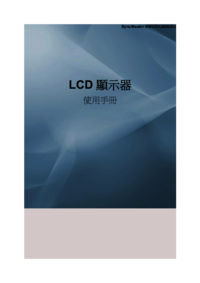









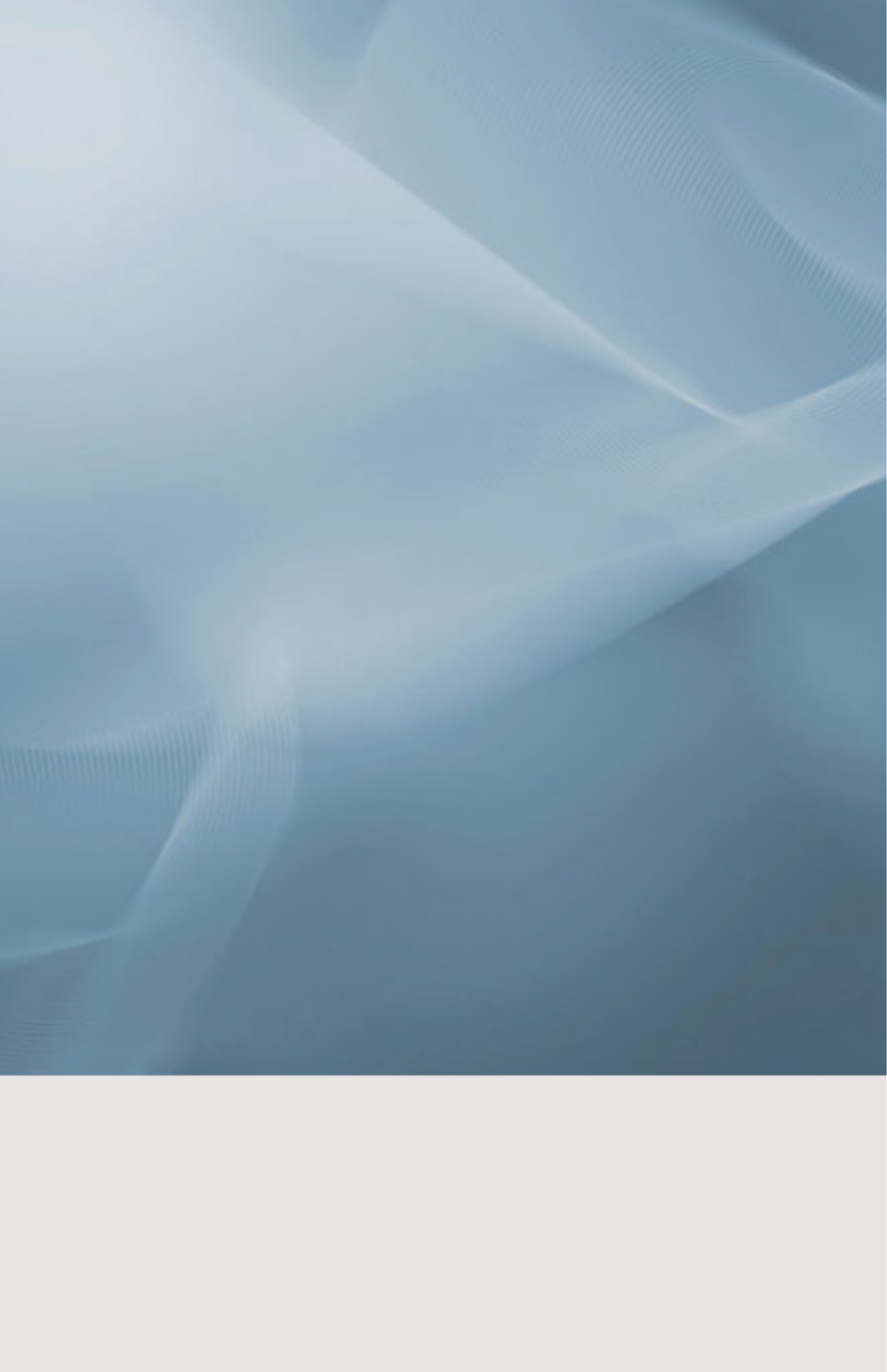
 (50 strony)
(50 strony) (104 strony)
(104 strony) (123 strony)
(123 strony) (67 strony)
(67 strony) (44 strony)
(44 strony)
 (48 strony)
(48 strony)
 (52 strony)
(52 strony) (79 strony)
(79 strony)







Komentarze do niniejszej Instrukcji